Notice BELKIN ADAPTATEUR RÉSEAU CPL TURBO (85 MBPS) #F5D4071EA
Liens commerciaux

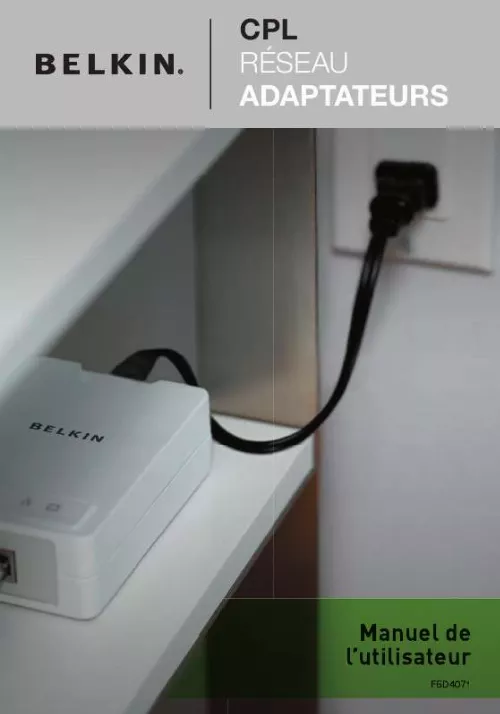
Extrait du mode d'emploi BELKIN ADAPTATEUR RÉSEAU CPL TURBO (85 MBPS) #F5D4071EA
Les instructions détaillées pour l'utilisation figurent dans le Guide de l'utilisateur.
L'onglet « Main » [Principal] affiche les unités HomePlug connectées à l'ordinateur ainsi que les autres dispositifs connectés au réseau. Il indique également l'adresse MAC de chaque dispositif. Il est aussi possible de rafraîchir les données de la fenêtre, en cas de changement dans les dispositifs connectés, ou de se connecter à d'autres réseaux si plusieurs dispositifs sont connectés à l'ordinateur. Remarque : Si la qualité de la liaison est faible et s'affiche en rouge ou si l'adresse MAC d'un dispositif connecté à l'ordinateur ne comporte que des 0, il est possible que l'un des dispositifs soit défectueux. Dans ce cas, contactez le service d'assistance technique. 8 Configuration 1 2 section Remarque : Si cet écran n'affiche AUCUN dispositif alors qu'un dispositif est connecté à l'ordinateur, essayez de débrancher puis de rebrancher tous les dispositifs. Vérifiez aussi que l'ordinateur est relié au dispositif HomePlug avec un câble de modèle adéquat et fonctionnant correctement. Si tout semble être correct mais que la fenêtre « Device » n'affiche rien, essayez en redémarrant l'ordinateur. Si le problème persiste, veuillez contacter le service d'assistance technique. 3 4 Partie 2 : Diagnostic d'un dispositif HomePlug réseau L'onglet « Main » [Principal] affiche toutes les autres unités HomePlug du réseau CPL. L'écran indique leur adresse MAC et la bande passante disponible pour chaque unité (les dispositifs plus éloignés de l'ordinateur en cours d'utilisation peuvent présenter un débit inférieur). Si vous ajoutez ou retirez des dispositifs sur le réseau domestique, vous pouvez réactualiser les données affichées en cliquant sur le bouton « Scan ». Ceci permet d'effectuer une nouvelle détection des composants du réseau et d'actualiser les données en tenant compte des changements éventuels. Remarque : L'écran affiche uniquement les dispositifs qui utilisent le même mot de passe réseau ; vérifiez que le mot de passe est identique pour tous les dispositifs (respecter les majuscules et les minuscules). Remarque : Si l'adresse MAC d'un dispositif ne comporte que des 0, il est possible que ce dispositif n'ait pas de connexion stable ou pas de connexion du tout. Dans ce cas, veuillez contacter le service d'assistance technique. [...] Si vous n'utilisez pas plusieurs comptes utilisateur ou pour permettre à tous les utilisateurs d'accéder à l'utilitaire, choisissez « Anyone who uses this computer (all users) » [Quiconque utilise cet ordinateur (tous les utilisateurs)]. Cliquez sur « Suivant » pour continuer. 5 Installation et configuration des adaptateurs Cet écran vous permet de modifier le dossier dans lequel l'application va être installée par défaut. Si vous ne souhaitez pas changer de dossier, cliquez sur « Suivant » pour poursuivre l'installation. Cet écran propose un résumé des paramètres de l'installation. Il vous permet de revenir en arrière pour les modifier ou de poursuivre l'installation de l'utilitaire. Si vous voulez modifier les options précédentes, cliquez sur « Retour ». Dans le cas contraire, cliquez sur le bouton « Installer ». L'installation est terminée. Cliquez sur « Finish [Terminer] » pour quitter l'Assistant. Reportez-vous aux illustrations suivantes pour réaliser les branchements matériels. 6 Installation et configuration des adaptateurs Configuration du matériel Configuration du matériel 1 section 2 3 4 1. Branchez votre câble réseau sur le port RJ45 de la carte réseau de l'ordinateur. Branchez l'autre extrémité du câble réseau sur le port RJ45 situé à l'arrièrede l'adaptateur. Branchez le cordon d'alimentation sur le connecteur correspondant à l'arrière de l'adaptateur. Branchez directement la fiche du cordon d'alimentation sur une prise secteur murale. REMARQUE : Ne branchez pas l'appareil sur un onduleur ou un bloc multiprise avec protection contre les surtensions. L'adaptateur possède un filtre d'alimentation intégré pour la protection contre les surtensions. 7 Configuration Aperçu L'adaptateur utilise un chiffrement DES 56 bits pour bloquer les intrusions extérieures. L'utilitaire de configuration HomePlug fourni sur le CD-ROM permet de définir la clé de chiffrement. Par défaut, la protection est activée. Il est cependant recommandé de modifier le mot de passe réseau défini par défaut. Tous vos dispositifs HomePlug doivent utiliser le même mot de passe réseau pour que les ordinateurs puissent être mis en réseau. Assurez-vous d'utiliser le même mot de passe réseau sur chaque unité. [...]..
Téléchargez votre notice ! Téléchargement gratuit et sans inscription de tous types de documents pour mieux utiliser votre BELKIN ADAPTATEUR RÉSEAU CPL TURBO (85 MBPS) #F5D4071EA : mode d'emploi, notice d'utilisation, manuel d'instruction. Cette notice a été ajoutée le Mardi 2 Février 2009.
Vos avis sur le BELKIN ADAPTATEUR RÉSEAU CPL TURBO (85 MBPS) #F5D4071EA
 Desolé mais pas encore testé, tres pratique. Doit etre reinitialisé de temps a autre, en cours d'evaluation
, tres bien.
Desolé mais pas encore testé, tres pratique. Doit etre reinitialisé de temps a autre, en cours d'evaluation
, tres bien.

